Ricordo di aver visto un lampo di schermo blu subito dopo che il mio iPad è diventato nero, e quindi il mio iPad non si accende, non importa come premo il pulsante di accensione, come risolverlo?
Il motivo più comune per cui un tablet Apple si spegne è una batteria scarica.
Il più delle volte, il tuo iPad sospende i processi spontaneamente se non lo usi per alcuni minuti, ma alcune app attive impediscono che ciò accada. Ciò scaricherà la batteria del tuo iPad. In effetti, consuma ancora la carica della batteria anche se il tuo iPad è in modalità di sospensione.
Questo post ti mostrerà cosa puoi fare quando l'iPad non si accende.
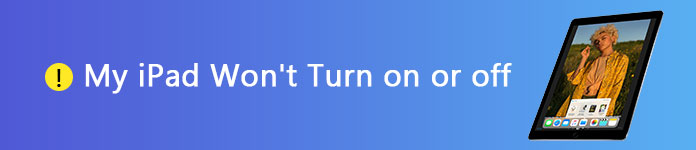
iPad non si accende o si spegne

Prima di tutto, devi assicurarti che tutto l'hardware del tuo iPad funzioni bene, specialmente la batteria. Quindi collega il tuo iPad alla fonte di alimentazione con il cavo autentico.
Se la batteria del tuo iPad è completamente scarica, verrà visualizzata l'icona rossa della batteria scarica. Un iPad di solito ha una batteria più grande dell'iPhone, quindi è necessario mantenerlo in carica per almeno un'ora. Tornerà indietro automaticamente. Ricorda di non caricare l'iPad utilizzando un cavo USB da un computer. Ci vuole molto più tempo per caricare un iPad.
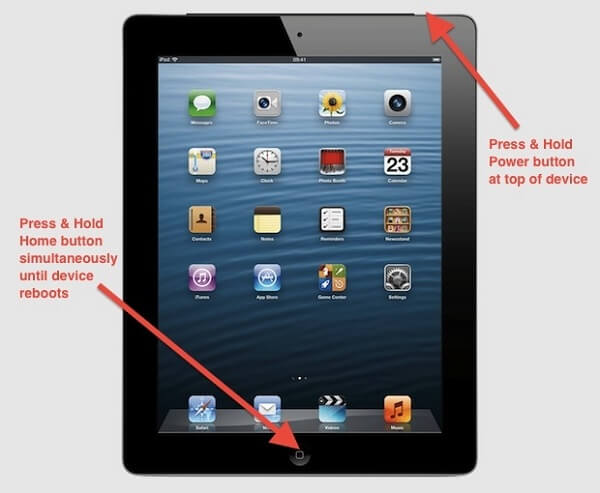
Alcune persone hanno riferito che il loro iPad non si spegne quando aprono una determinata app. Ti consigliamo sempre di scaricare le app dall'App Store di Apple, anche perché le app provenienti da fonti sconosciute possono produrre molti problemi, come il blocco dell'iPad. La soluzione più semplice è forzare il riavvio dell'iPad.
Tieni premuto il pulsante di accensione, che di solito si trova nell'angolo in alto a destra, quindi premi il pulsante Home. Continua a premere per un po 'fino a quando l'iPad vibra e appare il logo Apple. Quindi il tuo iPad si riavvierà e puoi liberarti del problema.
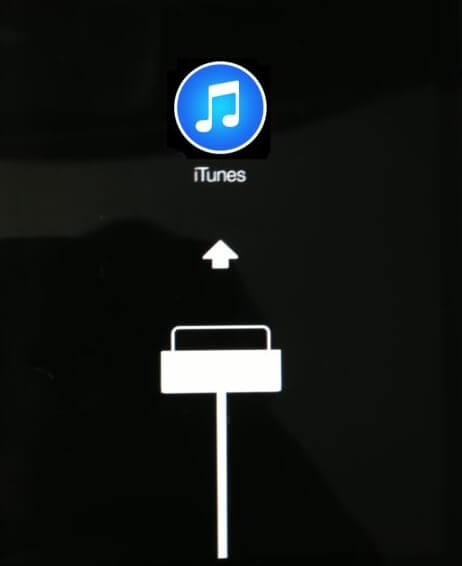
Come dice il nome, la modalità di ripristino è un'importante soluzione di risoluzione dei problemi per i dispositivi iOS. Quando risolvi il problema che l'iPad non si accende, hai bisogno di un computer, dell'ultima versione di iTunes e del cavo Lightning.
Passo 1 Apri iTunes e collega un'estremità del cavo Lightning al computer.
Passo 2 Premi il pulsante Home sul tuo iPad mentre colleghi l'altra estremità del cavo con il tuo iPad. Rilascia il pulsante Home dopo che iTunes ha rilevato il tuo dispositivo.
Passo 3 Successivamente, iTunes diagnosticherà l'errore e ti dirà la soluzione corretta, come l'aggiornamento del software. È possibile seguire le istruzioni visualizzate per risolvere semplicemente il problema.
Ulteriori informazioni qui entrare e uscire dalla modalità di recupero su iPad.
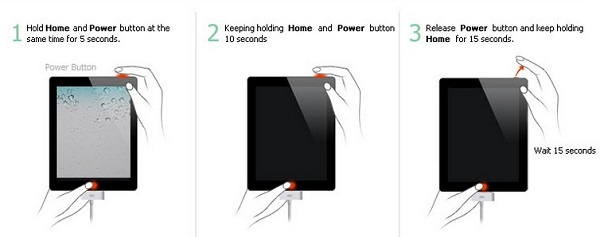
La soluzione più drammatica per sbarazzarsi del problema che iPad Mini non si accende è ripristinare DFU il tuo dispositivo iOS.
Passo 1 Tieni premuti contemporaneamente i pulsanti di accensione e Home sul dispositivo. Rilascia il pulsante di accensione mentre tieni premuto il pulsante Home per un po 'quando viene visualizzato il logo Apple.
Passo 2 Quindi, collega l'iPad al computer e avvia l'ultima versione di iTunes. Quando richiesto, fai clic sul pulsante Ripristina per iniziare a ripristinare l'iPad in modalità DFU.
Nota: Come diceva il messaggio di avviso, il ripristino eliminerà tutti i tuoi file multimediali e altri dati sul tuo iPad.
Inoltre, puoi ripristina iPad per ripristinare il tuo iPad ad un punto originale. Tuttavia, devi farlo con attenzione, perché cancellerà tutti i dati e le impostazioni in modo peremanente.
Quando il tuo iPad non si accende, significa che qualcosa non va sul tuo dispositivo. Ci sono possibilità che i tuoi dati perdano durante la risoluzione dei problemi. Ecco perché consigliamo FoneLab Backup e ripristino dati iOS. Le sue caratteristiche principali includono:
1. Backup iPad con un solo clic.
2. Supporto contatti, cronologia chiamate, messaggi, foto, video, audio, ecc.
3. Visualizza in anteprima i tuoi dati sul tuo iPad e seleziona determinati file di cui eseguire il backup.
4. Non interrompere i dati esistenti sul tuo iPad.
5. Eseguire backup per iPad 5/4 / Pro / Air / mini e dispositivi precedenti.
6. Aggiungi la password al tuo backup per impedire ad altri di visualizzare i tuoi dati.
7. Ripristina facilmente i dati persi sul tuo iPad.
In breve, è l'opzione migliore per creare un backup quando risolvi il problema che l'iPad non si accende.
Come eseguire il backup dei dati dell'iPad semplicemente
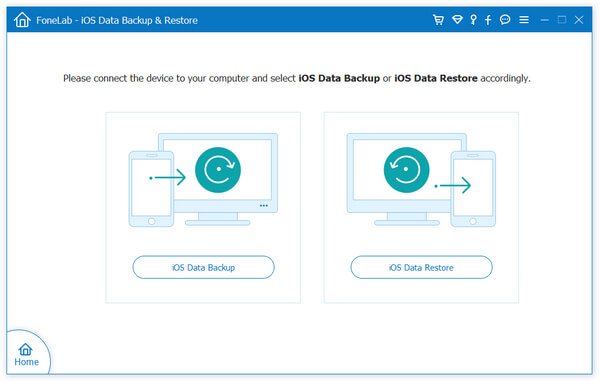
Passo 1 Installa il miglior strumento di backup per iPad
Ottieni FoneLab da installare sul tuo PC e aprilo. C'è un'altra versione per computer Mac. Seleziona Backup e ripristino dati iOS per avviare il miglior strumento di backup per iPad.
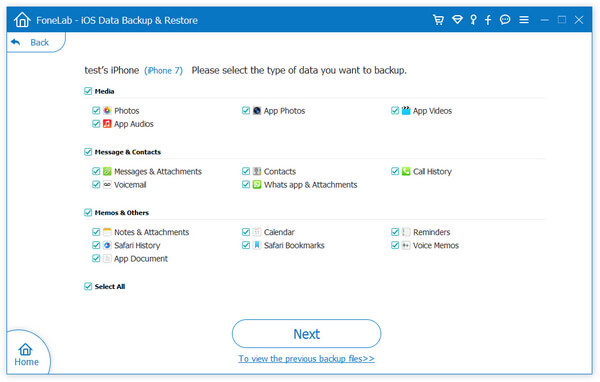
Passo 2 Visualizza l'anteprima dei tuoi dati su iPad
Fai clic sull'opzione iOS Data Backup e quindi collega il tuo iPad al computer. Sarà riconosciuto automaticamente. Seleziona Backup standard o Backup crittografato e rilascia la password. Premi il pulsante Start per accedere alla finestra del tipo di dati. Qui è possibile selezionare quali dati si desidera salvare.
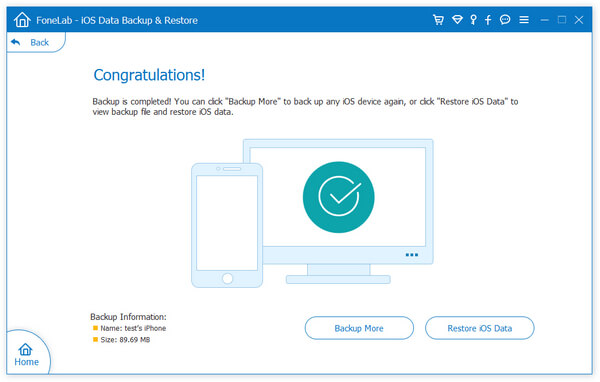
Passo 3 Esegui il backup di iPad con un clic
Infine, premi il pulsante Next per attivare il processo.
Pochi secondi dopo, riceverai il messaggio Congratulazioni. Ora puoi sentirti libero di correggere l'errore.
Potresti essere interessato a: Come risolvere in modo efficiente un computer Mac che non si accende
In questo tutorial, abbiamo parlato di cosa puoi fare quando il tuo iPad non si accende. Molti fatti possono portare allo schermo nero su iPad. Tuttavia, puoi risolvere il problema senza richiedere il supporto della tecnologia. Prima di risolvere i problemi, è meglio eseguire un backup per il tuo iPad con FoneLab iOS Data Backup & Restore. Non è solo facile da usare, ma è anche in grado di eseguire il backup dell'iPad in modo efficiente.